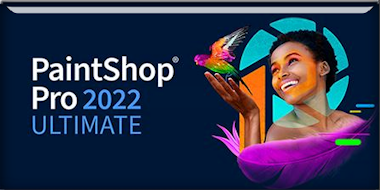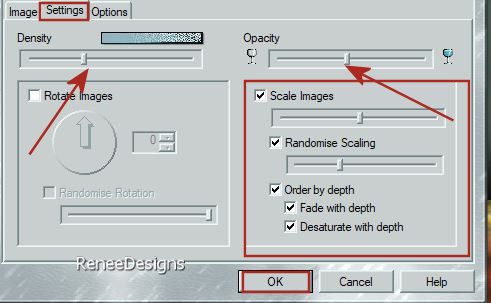|
Wij gaan beginnen met de
les
Post-Apocalyptique
-
Eigenschappen van materiaal: zet de voorgrondkleur op
#9db888=1 en zet de achtergrondkleur op #385254= 3

-
Eigenschappen Voorgrond-maak een voor/achtergrond
zonnestraal verloop met onderstaande instellingen
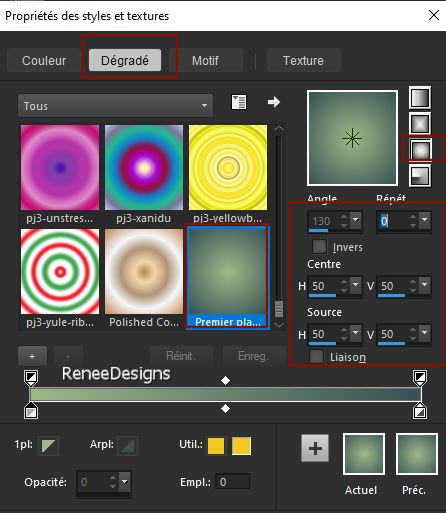
1.
Bestand: Open een nieuwe transparante afbeelding in deze
grootte: 1050 x 675 Pixels
2.
Gereedschap Vlakvulling
 –
vul de laag met het verloop –
vul de laag met het verloop
3.
Effecten- Insteekfilters - Filters in Unlimited 2.0 - &<Bkg
Kaleidoscope> - Cake Mix : 169 /169
4.
Selecties-Selectie laden/opslaan-selectie laden van af
schijf en neem selectie: ‘’
Post-Apocalyptique-1’’
5.
Selecties- Laag maken van de selectie

6.
Lagen-Eigenschappen-zet de mengmodus van deze laag op "Lichter"
– zet de laagdekking van deze laag op 18 %
7.
Effecten- Insteekfilters – Simple – Diamonds
8.
Lagen- Dupliceren
9.
Effecten- Insteekfilters - Filters in Unlimited 2.0 -
MediaSpark Filters - Pixelate Transparent :164
10.
Lagen-Eigenschappen-zet de mengmodus van deze laag op
"Hard Licht" – laagdekking van deze laag op 100%
11.
Lagen- Samenvoegen- Omlaag samenvoegen
12.
Lagen-Eigenschappen-zet de mengmodus van deze laag op
"Hard Licht" – zet de laagdekking van deze laag op 61%
13.
Effecten- Vervormingseffecten-Golf met onderstaande
instellingen
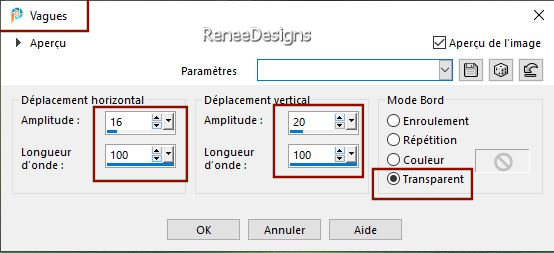
14.
Effecten-3D effecten- Slagschaduw met deze instellingen: 0 / 0/ 60 / 50
zwart
15.
Effecten– Textuureffecten–Lamellen met deze instellingen
-kleur is wit
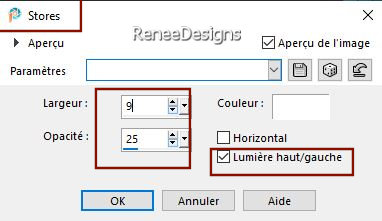
16.
Effecten- Insteekfilters - Filters in Unlimited 2.0 –
Graphic Plus – Emboss met de standaardinstellingen (alles
op 0)
17.
Open de tube: ‘’ Image-Post-Apocalyptique-fond’’
- Bewerken- Kopiëren- Activeer je werk-
Bewerken-Plakken als nieuwe laag
18.
Effecten- Insteekfilters – Simple - Blintz
19.
Effecten- Insteekfilters – Simple - Half Wrap
20.
Effecten- Insteekfilters - Filters in Unlimited 2.0 -
Filter Factory Gallery A – Zoom In: 65/ 106 / 186 /255
21.
Effecten- Reflectie-effecten- Roterende spiegel met de
standaardinstellingen
22.
Effecten- Insteekfilters - Filters in Unlimited 2.0 -
Filter Factory Gallery M – Loom met onderstaande
instellingen
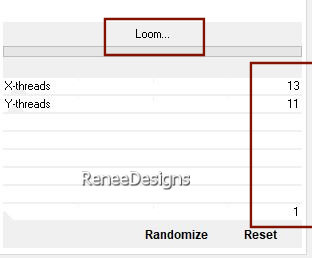
23.
Effecten- Insteekfilters - Filters in Unlimited 2.0
&<Background Designers IV> @Night Shadow Pool –
met de standaardinstellingen
-
Eigenschappen Voorgrond-zet de voorgrond op verloop en
neem "vervaging wit"
(Corel_06_028)
Maak
een voorgrond lineair verloop met deze instellingen
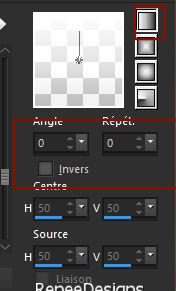
24.
Lagen- Nieuwe rasterlaag
25.
Selecties-Selectie laden/opslaan-selectie laden van af
schijf en neem selectie: ‘’
Post-Apocalyptique-2’’
26.
Gereedschap Vlakvulling
 –
vul de selectie met het verloop –
vul de selectie met het verloop

27.
Lagen-Eigenschappen-zet de laagdekking terug naar 48%
-
Lagen- Samenvoegen-Omlaag samenvoegen
28.
Effecten- Insteekfilters – Mura’s Meister – Perspective
Tiling met onderstaande instellingen
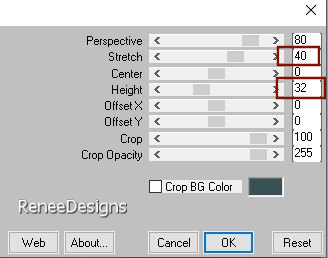
29.
Lagen-Eigenschappen-zet de mengmodus van deze laag op
"Hard Licht"
30.
Effecten-3D effecten- Slagschaduw met deze instellingen:
-24 / 3 / 78 /100
zwart
-
Activeer Raster 1 in het lagenpalet
31.
Effecten – Belichtingseffecten-Zonnestraal met
onderstaande instellingen- kleur nummer 4

-
Bewerken- Herhalen -Zonnestraal
-
Activeer de bovenste laag in het lagenpalet
32.
Open de tube
‘’Post-Apocalyptique- Image 1’’
- Bewerken- Kopiëren- Activeer je werk- Bewerken-Plakken als nieuwe laag
33.
Afbeelding- Formaat wijzigen met 74%- Géén vink
bij formaat van alle lagen wijzigen
Staat meteen goed
-
Eigenschappen Voorgrond-zet de voorgrond op verloop en
neem ‘’mqc Devil ‘’–
Maak
een voorgrond lineair verloop met onderstaande
instellingen
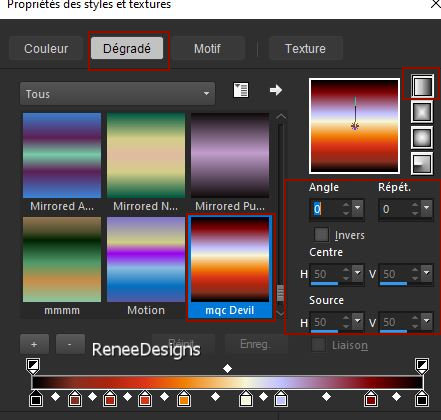
34.
Lagen- Nieuwe rasterlaag
35.
Selecties-Selectie laden/opslaan-selectie laden van af
schijf en neem selectie: ‘’
Post-Apocalyptique-3’’
36.
Gereedschap Vlakvulling
 –
vul de selectie met het verloop –
vul de selectie met het verloop
37.
Aanpassen- Vervagen- Gaussiaanse vervaging-Bereik op 4

38.
Effecten- Vervormingseffecten -Bolvorm met onderstaande
instellingen
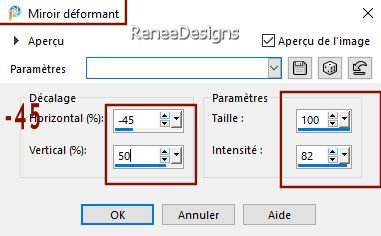
39.
Lagen- Dupliceren
40. Afbeelding - Spiegelen - Horizontaal spiegelen
(Afbeelding - Spiegelen in oudere PSP-versies)
41.Lagen- Samenvoegen- Omlaag samenvoegen
42.
Lagen-Dupliceren
43.
Afbeelding-Rechtsom roteren
44.
Effecten – Vervormingseffecten– Wind van
links-Windkracht 100%
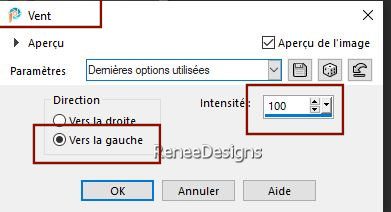
45.
Afbeelding-Linksom roteren
46.
Lagen-Eigenschappen-zet de mengmodus van deze laag op
"Vermenigvuldigen"
47.
Lagen- Nieuwe rasterlaag
48.
Selecties-Selectie laden/opslaan-selectie laden van af
schijf en neem selectie: ‘’
Post-Apocalyptique-4’’
49.
Effecten- Insteekfilters – Creativity – Splatter –
Clouds
* klik eerst op CLOUD
* klik dan op SMALL
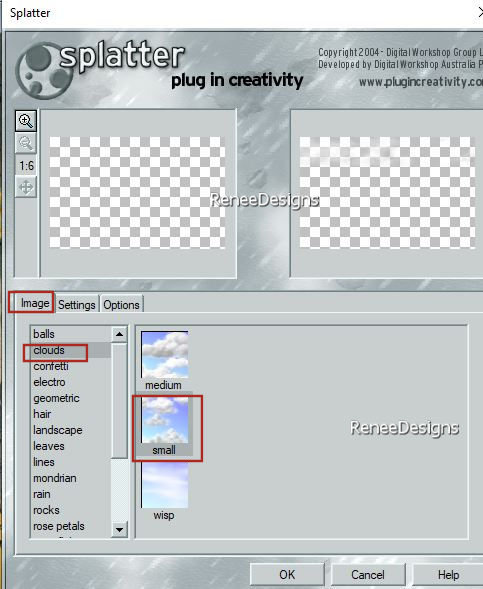 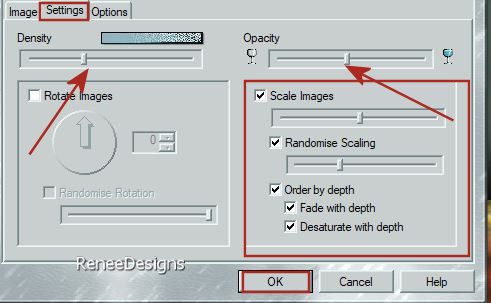
*
Stel op het tabblad " Settings" de waarden in (ze
zijn bij benadering - u moet met de schuifregelaars
spelen tot u tevreden bent met het resultaat)
Density :
plaats de cursor zoals op het voorbeeld
Opacity :
plaats de
cursor zoals op het voorbeeld
Scales Image :
vink aan
Randomise Scaling :plaats
de cursor zoals op het voorbeeld
Order by Depth :
alles aanvinken
en OK

50.
Lagen-Eigenschappen-zet de mengmodus van deze laag op
"Bleken"
51.
Open de tube : ‘’Post-Apocalyptique- Image 2’’
-Bewerken-
Kopiëren- Activeer je werk- Bewerken-Plakken als nieuwe
laag
52.
Druk op je letter K (selecteren) met deze instellingen
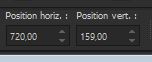 720 / 159
720 / 159
Druk
de letter" M" om te deselecteren
53.
Effecten- Insteekfilters – FM Tile Tools – Saturation
Emboss met de standaardinstellingen
54.
Effecten-3D effecten- Slagschaduw met deze instellingen:
-55 /0 / 55 / 77 WIT
55.Open
de tube :
‘Post-Apocalyptique- Image 3’’ -Bewerken- Kopiëren-
Activeer je werk- Bewerken-Plakken als nieuwe laag
-
Plaats zie grote afbeelding
56.Open
de tube met de tekst:
‘’Post-Apocalyptique-Texte.png’’-
Bewerken- Kopiëren- Activeer je werk- Bewerken-Plakken
als nieuwe laag
-
Plaats naar smaak
-
Activeer Raster 2 in het lagenpalet (laag met de vloer
van punt 28 (MM perspectief)
57.
Selecties-Selectie laden/opslaan-selectie laden van af
schijf en neem selectie: ‘’
Post-Apocalyptique-5’’
58.
Selecties- Laag maken van de selectie

59.
Effecten- Insteekfilters – Mura’s Meister – Pole
Transform met onderstaande instellingen
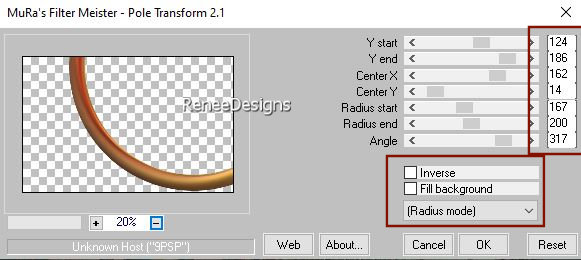
60.
Effecten- Insteekfilters - Alien Skin EyeCandy 5 –
Impact – Motion Trail met onderstaande instellingen
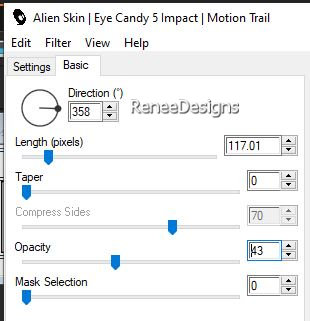
61.
Lagen-Eigenschappen-zet de mengmodus van deze laag op
"Hard Licht"
62.
Lagen- Dupliceren
63.
Effecten– Vervormingseffecten –
Poolcoördinaten-rechthoekig naar Polair- vink bij omloop
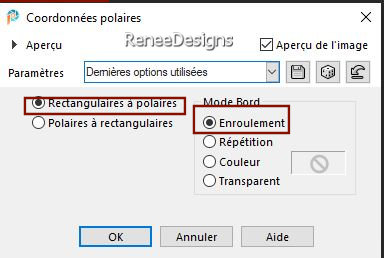
64.
Lagen-Eigenschappen-zet de mengmodus van deze laag op
"Hard Licht" – zet de laagdekking van deze laag op 55%
65.
Gammacorrectie (Shift +G) gezammelijk uitvinken (
aan te passen als je andere kleuren gebruikt)
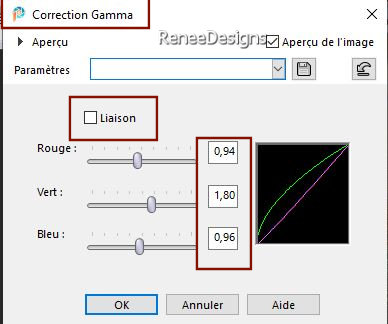
-
Activeer de bovenste laag in het lagenpalet
66.
Lagen- Nieuwe rasterlaag
67.
Selecties-Selectie laden/opslaan-selectie laden van af
schijf en neem selectie: ‘’
Post-Apocalyptique-6’’
68.
Eigenschappen Voorgrond-zet de voorgrondkleur op #ffffff=1
Gereedschap
Vlakvulling
 –
vul de selectie met de voorgrondkleur =1 –
vul de selectie met de voorgrondkleur =1

67.
Effecten- Insteekfilters – L & K’s – Sanne : 0 /
170
68.
Effecten – Geometrische- effecten– Cirkel–
Transparant
69.
Lagen-Eigenschappen-zet de mengmodus van deze laag op
"Bleken" – zet de laagdekking op 26%
70.
Activeer deze tube ‘’ Post-Apocalyptique- Image 4’’
-Afbeelding- Formaat wijzigen met 45 %
Bewerken-
Kopiëren- Activeer je werk- Bewerken-Plakken als nieuwe
laag
-
Plaats naar links, kijk naar het voorbeeld
71.
Effecten- Insteekfilters – FM Tile Tools – Saturation
Emboss met de standaardinstellingen
72.
Tekstgereedschap-met dit lettertype – ‘’badabum’’
-Grootte op 36 -wit is de voorgrondkleur-Schrijf Apocalyptique
73.
Effecten-3D effecten- Slagschaduw met deze instellingen: 0 /0 /100/ 2
zwart
- Met het Gereedschap Selectie (s)--Rechthoek - Selecteer een deel van het woord
- Neem een voorgrondkleur '' groen bijvoorbeeld ''.
- Neem je
kleurwisselaar ‘’

- en zet er een kleurtje op
-
Herhaal dit door andere kleuren te selecteren - andere
delen van de tekst
tot u
tevreden bent met het resultaat

74.
Effecten-3D effecten- Slagschaduw met deze instellingen: 0 /0 /100/ 0
zwart
75.
Open de tube
:
‘’ Post-Apocalyptique- Image 5’’ -Bewerken- Kopiëren- Activeer je
werk- Bewerken-Plakken als nieuwe laag
76.
Objecten– Uitlijnen -Links
77.
Laat de mengmodus op Overlay staan – zet de laagdekking
op 63 %
78.
Afbeelding- Randen toevoegen met 1 Pixel-kleur wit
Afbeelding- Randen toevoegen met 5 Pixels -kleur 2
Afbeelding- Randen toevoegen met 1 Pixel-kleur wit
Afbeelding- Randen toevoegen met 1 Pixel- kleur 3
Afbeelding- Randen toevoegen met 45 Pixels-kleur wit
Afbeelding- Randen toevoegen met 1Pixel -kleur 4
Afbeelding- Randen toevoegen met 5 Pixels-kleur wit
Afbeelding- Randen toevoegen met 1 Pixel-kleur zwart
79.
Lagen - Voeg een nieuwe laag toe en versier met uw
gekozen logo's
Deco-Frame-
wordt gemaakt met het meegeleverde lettertype door
cijfers in te voeren ( naar smaak)
-
Plaats jouw watermerk en het watermerk van Renée op je
werk
80.
Lagen- Samenvoegen- Alle lagen samenvoegen
81.
Afbeelding- Formaat wijzigen met 1005 Pixels breedte
82.
Aanpassen– Scherpte- Onscherp masker (niet
verplicht)
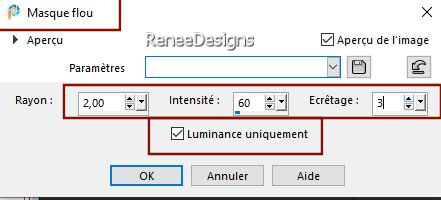
Sla op als JPG
Ik hoop dat jullie er net
zoveel plezier mee hadden als ik met het schrijven van
deze les
Renée
Deze les werd door Renée
geschreven op 21 /08/2024
Gemaakt en uitgegeven
in 2024
*
Elke gelijkenis met een
andere bestaande les berust op puur toeval *
* Vergeet onze vertalers/tubers/testers niet te bedanken
die achter de schermen werken.
Bedankt
*
|

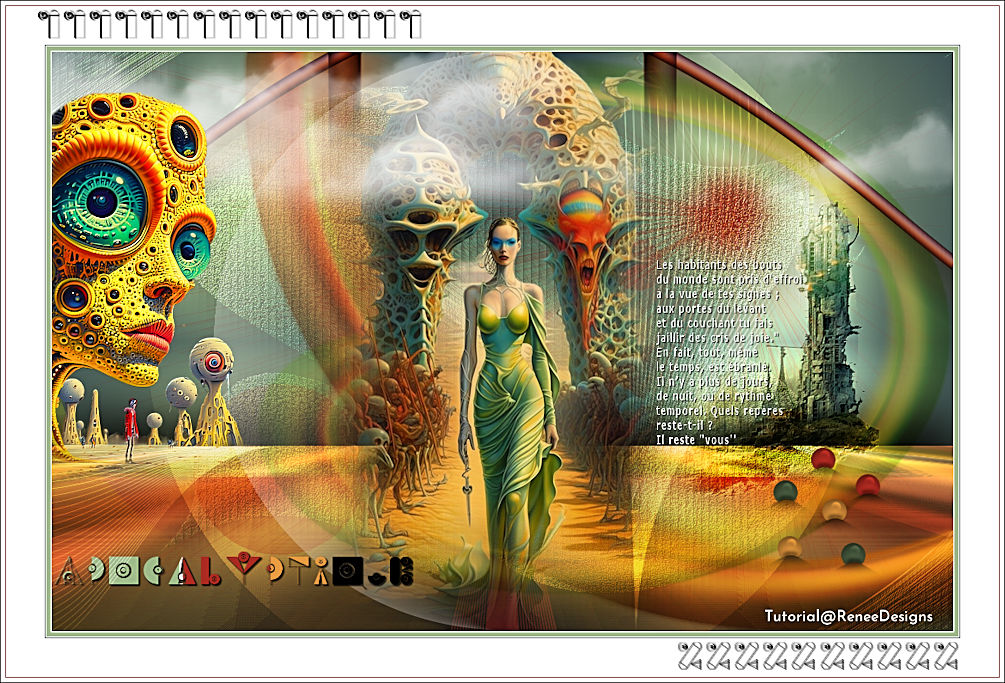
 Vertalingen
Vertalingen